- GChyba zobrazovania stránky v službe Knihy oogle je spôsobená problémy s prehliadačom.
- Najjednoduchšou opravou tohto problému je prechod na iný prehliadač, napríklad Opera.
- Pridajte si Knihy Google k svojim výnimkám zo súborov cookie pomocou našej metódy, ako sa problému rýchlo zbaviť.
- Postupujte tiež podľa našej metódy určenej na vymazanie všetkých údajov prehliadania prehliadača Chrome.

- Ľahká migrácia: pomocou aplikácie Opera Assistant môžete prenášať údaje o ukončení, napríklad záložky, heslá atď.
- Optimalizujte využitie zdrojov: vaša pamäť RAM sa využíva efektívnejšie ako v iných prehľadávačoch
- Vylepšené súkromie: integrovaná bezplatná a neobmedzená sieť VPN
- Žiadne reklamy: vstavaný blokovanie reklám urýchľuje načítanie stránok a chráni pred ťažbou dát
- Priateľské k hraniu: Opera GX je prvý a najlepší prehliadač pre hranie hier
- Stiahnite si Opera
Niekoľko používateľov prehliadača Chrome sa na fórach vyjadrilo, že nemôžu otvoriť Elektronické knihy Google Play v prehliadači Google. Pri pokuse o otvorenie elektronických kníh GP v prehliadači Chrome, Ojoj! Pri zobrazovaní tejto stránky sa vyskytol problém otvorí sa karta.
Používatelia teda nemôžu v prehliadači Chrome načítať neslobodné elektronické knihy. Toto je niekoľko riešení, ktoré môžu opraviť chybu elektronických kníh Google Play v prehliadači Chrome.
Po podrobnom sledovaní našich riešení si budete môcť opäť vychutnať čítanie svojich obľúbených príbehov a románov v prehliadačoch vo formáte elektronických kníh.
Ako opravím chybu pri zobrazovaní stránky v prehliadači Google Chrome?
1. Otvorte e-knihy Google Play v iných kompatibilných prehliadačoch

Skúste otvárať elektronické knihy Google Play pomocou alternatívnych prehliadačov. Elektronické knihy GP budete musieť otvoriť v kompatibilných prehliadačoch, ako sú Safari, Edge, Operaa Firefox.
Toto rozlíšenie nie je zrovna opravou pre Chrome, ale e-knihy GP môžu stále otvárať iné prehliadače. Vždy sa odporúča mať nainštalovaný viac ako jeden prehliadač, najmä v situáciách ako je táto.
Aj keď prehľadávače robia to isté, prichádzajú s rôznymi vstavanými funkciami. Niektoré webové stránky je možné otvoriť iba pomocou konkrétneho prehľadávača, iné fungujú lepšie s inými.
Odporúčame nainštalovať Opera. To iJe známy tým, že je skutočne rýchly a prichádza s niekoľkými skutočne skvelými funkciami kompresie údajov. Okrem toho je vstavaný VPN a blokovanie reklám, a širokú škálu rozšírení.
Spustením skenovania systému odhalíte potenciálne chyby

Stiahnite si Restoro
Nástroj na opravu PC

Kliknite Spustite skenovanie nájsť problémy so systémom Windows.

Kliknite Opraviť všetko opraviť problémy s patentovanými technológiami.
Spustite program PC Scan s nástrojom Restoro Repair Tool a vyhľadajte chyby, ktoré spôsobujú problémy so zabezpečením a spomalenia. Po dokončení skenovania proces opravy nahradí poškodené súbory novými súbormi a komponentmi systému Windows.
Opera je navyše vysoko optimalizovaná tak, aby spotrebovala menej zdrojov ako iné prehliadače, čo vám umožňuje aby ste udržali otvorených viac kariet a nainštalovali veľa rozšírení bez toho, aby to ovplyvnilo váš počítač výkon.

Opera
Surfujte po webe rýchlejšie a bezpečnejšie vďaka zabudovaným funkciám VPN a blokovaniu reklám v prehliadači Opera.
2. Vymažte údaje prehliadača Chrome
- Stlačte tlačidlo Prispôsobte si Google Chrome v pravom hornom rohu okna prehliadača.
- Kliknite Ďalšie nástroje > Vymazať údaje prehliadania otvoríte okno zobrazené priamo nižšie.
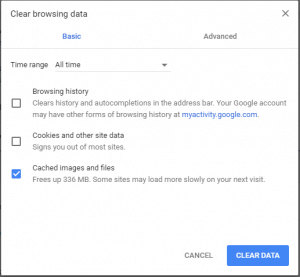
- Vyberte ikonu Súbory cookie a ďalšie údaje stránok a Obrázky uložené v pamäti možnosti.
- Potom stlačte Zmazať dáta tlačidlo.
Poznámka: Vymazanie údajov prehliadača je jedným z najlepších spôsobov, ako opraviť webové stránky, ktoré sa nenačítavajú, a rozlíšenie môže opraviť aj elektronické knihy GP. Údaje prehliadača Chrome môžete vymazať podľa pokynov vyššie.
3. Pridajte výnimky zo súborov cookie pre Knihy Google Play
- Stlačte tlačidlo Prispôsobte si Google Chrome tlačidlo a vyberte nastavenie.
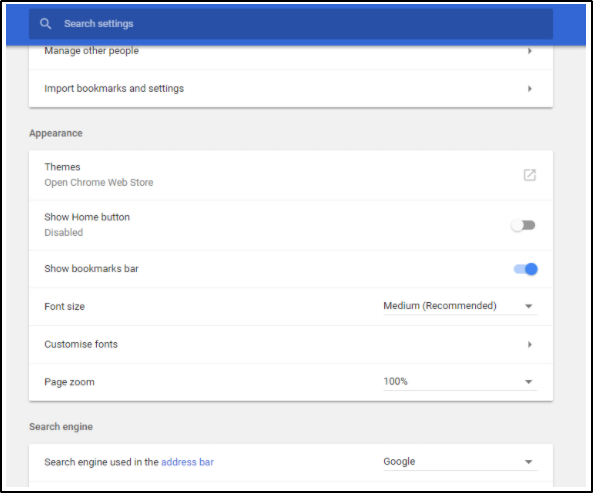
- Kliknite Pokročilé v dolnej časti karty Nastavenia rozbaľte možnosti.
- Stlačte tlačidlo Nastavenia obsahu tlačidlo na otvorenie kategórií obsahu uvedených nižšie.

- Kliknite Cookies otvoríte nastavenia súborov cookie.
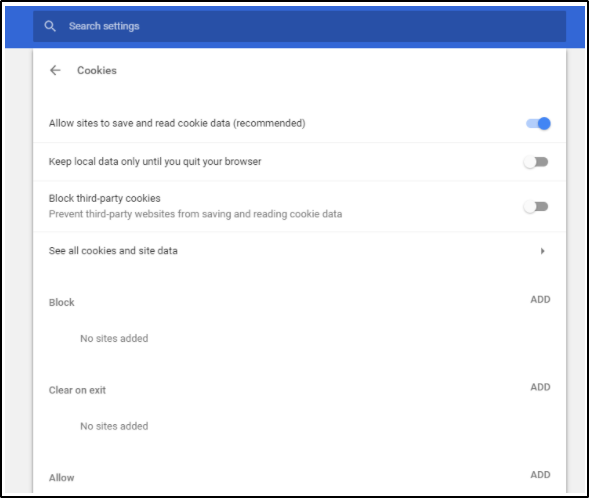
- Stlačte tlačidlo PRIDAŤ tlačidlo pre Povoliť, vstúpiť books.googleusercontent.com do textového poľa a kliknite na ikonu PRIDAŤ.
- Stlačte tlačidlo PovoliťPRIDAŤ opätovným tlačidlom vstúpte books.google.com do textového poľa Pridať web. Potom stlačte PRIDAŤ tlačidlo.
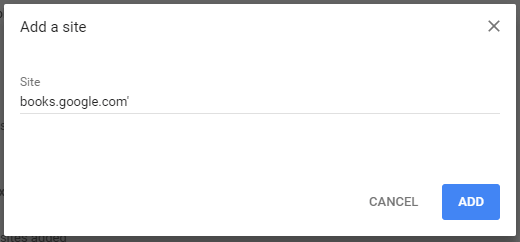
- Kliknite Zobraziť všetky súbory cookie a údaje o stránkach otvoríte zoznam súborov cookie.

- Zadajte knihy v textovom poli Hľadať súbory cookie.
- Stlačte tlačidlo Odstrániť všetko zobrazené tlačidlo.
- Potom stlačte Zmazať všetko potvrďte tlačidlom.
Poznámka: Niektorí používatelia prehliadača Chrome opravili chybu elektronických kníh Google Play pridaním výnimiek súborov cookie pre knihy Google.
4. Obnovte prehľadávač
- Kliknite Prispôsobte si Google Chrome otvoríte hlavnú ponuku prehliadača.
- Vyberte nastavenie otvorte kartu Nastavenia.
- Posuňte sa nadol a kliknite Pokročilé rozbaľte kartu Nastavenia.
- Potom prejdite na ikonu Obnovte pôvodné nastavenia možnosť zobrazená nižšie.
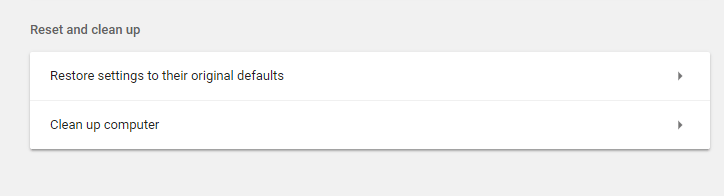
- Stlačte tlačidlo Obnovte pôvodné nastavenia tlačidlo na otvorenie okna Obnoviť nastavenia, ako je uvedené nižšie.
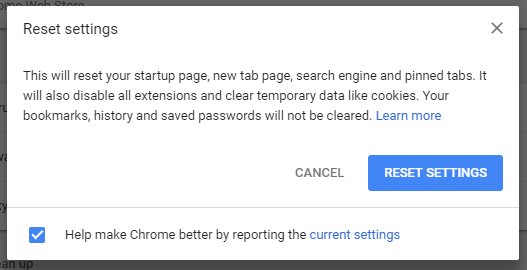
- Stlačte tlačidlo Obnoviť nastavenia tlačidlo na obnovenie prehliadač.
Poznámka: Niektorí používatelia prehliadača Chrome potvrdili, že resetovanie prehliadača môže opraviť chybu elektronickej knihy GP. Obnovením prehľadávača zakážete jeho rozšírenia, vymažete údaje prehliadača a obnovíte predvolené nastavenia Chromu.
5. Vypnite rozšírenia Ad-Blocker
- Stlačte tlačidlo Prispôsobte si Google Chrome tlačidlo.
- Vyberte Ďalšie nástroje >Prípony otvoríte kartu zobrazenú priamo nižšie.
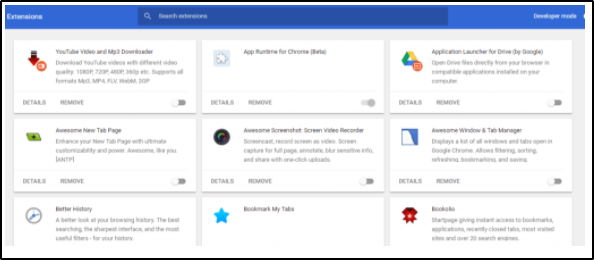
- Potom môžete rozšírenia blokovania reklám vypnúť kliknutím na ich deaktivačné tlačidlá.

- Prípadne môžete kliknúť Odstrániť odstrániť rozšírenie blokovania reklám.
Poznámka: Chyba elektronickej knihy Google Play môže byť spôsobená aj blokátory reklám ktoré blokujú analýzu stránok. Problém teda môže vyriešiť aj vypnutie blokátorov reklám. Obnovením prehliadača Chrome deaktivujete blokovanie reklám, ale podľa vyššie uvedených krokov môžete rozšírenia vypnúť na karte Rozšírenia.
Tieto rozlíšenia pravdepodobne Chrome opravia, aby ste do prehliadača mohli znova načítať e-knihy z Google Play. Ak máte ďalšie opravy chyby elektronických kníh GP, neváhajte ich zdieľať nižšie.
 Stále máte problémy?Opravte ich pomocou tohto nástroja:
Stále máte problémy?Opravte ich pomocou tohto nástroja:
- Stiahnite si tento nástroj na opravu PC hodnotené Skvelé na TrustPilot.com (sťahovanie sa začína na tejto stránke).
- Kliknite Spustite skenovanie nájsť problémy so systémom Windows, ktoré by mohli spôsobovať problémy s počítačom.
- Kliknite Opraviť všetko opraviť problémy s patentovanými technológiami (Exkluzívna zľava pre našich čitateľov).
Restoro bol stiahnutý používateľom 0 čitateľov tento mesiac.


